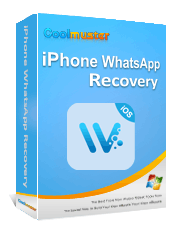Sauvegarde locale WhatsApp : tout ce que vous devez savoir [2025]

Des milliards de personnes utilisent désormais WhatsApp chaque mois, ce qui en fait la principale plateforme de messagerie instantanée devant Viber, Telegram et Messenger de Facebook. La fonction de sauvegarde locale de WhatsApp permet aux utilisateurs de basculer facilement entre les appareils tout en conservant leurs discussions, médias et autres éléments.
Cet article explique comment effectuer une sauvegarde locale de vos données WhatsApp, accessible à tout moment sans connexion Internet et facilement transférée vers d'autres appareils. Il fournira également des informations sur où trouver la sauvegarde locale, comment restaurer WhatsApp à partir de cette sauvegarde et comment la supprimer. Commençons sans tarder.
WhatsApp Local Backup est une fonctionnalité qui permet aux utilisateurs de sauvegarder leur historique de discussion, leurs fichiers multimédias et d'autres données directement sur la mémoire interne de leur appareil ou sur une carte SD externe. Contrairement aux sauvegardes basées sur le cloud (par exemple Google Drive ou iCloud), les sauvegardes locales sont stockées hors ligne, ce qui les rend accessibles sans connexion Internet.
Principales fonctionnalités de la sauvegarde locale WhatsApp :
La création d'une sauvegarde locale WhatsApp est un processus simple, mais les étapes varient légèrement entre les appareils Android et iPhone. Ci-dessous, nous vous guiderons à travers les deux méthodes.
Pour les utilisateurs Android , sauvegarder WhatsApp localement est très simple :
Étape 1. Lancez l'application WhatsApp sur votre appareil Android .
Étape 2. Appuyez sur le menu à trois points dans le coin supérieur droit et sélectionnez « Paramètres ».
Étape 3. Sélectionnez « Chats » > « Sauvegarde de chat ».
Étape 4. Appuyez sur « Sauvegarder » pour créer une sauvegarde locale immédiate.
Bien sûr, vous pouvez configurer des sauvegardes automatiques, appuyez sur « Sauvegarder sur Google Drive » et sélectionnez « Jamais » (cela garantit que les sauvegardes sont stockées localement uniquement).

Pour les utilisateurs d'iPhone, la sauvegarde locale de WhatsApp est effectuée via iCloud et, par conséquent, il n'existe pas la même méthode de sauvegarde de stockage local que sur Android . Voici les étapes à suivre :
Étape 1. Ouvrez « Paramètres » et appuyez sur votre identifiant Apple (votre nom et votre photo en haut).
Étape 2. Appuyez sur « iCloud » et assurez-vous qu'iCloud Drive est activé.
Étape 3. Faites défiler vers le bas et assurez-vous que WhatsApp est activé dans la liste des applications utilisant iCloud.
Étape 4. Ouvrez WhatsApp.
Étape 5. Appuyez sur « Paramètres » (icône d'engrenage en bas à droite).
Étape 6. Accédez à « Chats », puis appuyez sur « Chat Backup ».

Étape 7. Appuyez sur « Sauvegarder maintenant » pour sauvegarder manuellement vos discussions et médias sur iCloud.
Votre téléphone conserve tous les fichiers de sauvegarde dans sa mémoire de stockage interne (ou sur sa carte SD s'il y en a une). Vous pouvez utiliser une application de gestion de fichiers sur Android pour afficher ces sauvegardes stockées et même les récupérer. Assurez-vous que tout ce qui est important est sauvegardé en toute sécurité en trouvant où WhatsApp enregistre ces précieux souvenirs pour vous. Les étapes pour localiser votre emplacement de sauvegarde locale WhatsApp sont indiquées ci-dessous :
Étape 1. Lancez le « Gestionnaire de fichiers » ou installez-le sur votre téléphone s'il n'en possède pas.
Étape 2. Accédez à la carte SD ou à la mémoire interne de votre téléphone.
Étape 3. Localisez le dossier « WhatsApp », ouvrez-le et cliquez sur le dossier « Base de données ». Ensuite, vous verrez tous les fichiers de sauvegarde locaux WhatsApp cryptés disponibles.

Pour restaurer ou déplacer une sauvegarde locale WhatsApp, vous devez savoir où elle est stockée sur votre appareil. Une fois que vous l'avez localisé, vous pouvez renommer la sauvegarde et réinstaller WhatsApp. Cela peut paraître compliqué, mais vous pouvez facilement apprendre comment procéder en suivant ces étapes simples :
Étape 1. Lancez l'application "Explorateur de fichiers".
Étape 2. Accédez au « Stockage de l'appareil » et appuyez sur le bouton « WhatsApp ».
Étape 3. Appuyez sur « Carte SD » ou « Bases de données » en fonction de l'emplacement où vous avez enregistré votre sauvegarde.

Étape 4. La sauvegarde WhatsApp des sept derniers jours est au format d'emplacement de sauvegarde WhatsApp « msgstore-YYYY-MM-DD.1.db ». Pour renommer le fichier de sauvegarde et supprimer la date de son nom, sélectionnez le fichier de sauvegarde souhaité et choisissez le bouton « Plus d'options ».
Étape 5. Si vous avez déjà WhatsApp sur votre téléphone, il est facile de récupérer toutes les discussions et toutes les données. Désinstallez simplement WhatsApp et réinstallez l’application pour recommencer. Une fois relancé, entrez votre numéro existant, puis asseyez-vous car il restaure instantanément tout contenu de sauvegarde enregistré. Vos données WhatsApp seront restaurées d'une simple pression sur le bouton "Restaurer".
Bien entendu, vous pouvez également sauvegarder vos données WhatsApp sur votre ordinateur . Dans cette section, nous vous montrerons séparément les méthodes pour Android et iPhone.
Coolmuster iPhone WhatsApp Recovery est un outil spécialisé conçu pour récupérer les données WhatsApp sur les iPhones et iPads. Il vous permet de sauvegarder les messages et pièces jointes WhatsApp de votre iPhone sur votre ordinateur. Il prend également en charge la récupération de WhatsApp à partir du stockage interne iOS et des sauvegardes iTunes sur votre ordinateur.
Principales fonctionnalités de la récupération iPhone WhatsApp :
Voici le guide sur la façon de sauvegarder WhatsApp de l'iPhone sur un ordinateur avec ce programme :
01 Pour démarrer, téléchargez et installez iPhone WhatsApp Recovery sur votre ordinateur. Après avoir lancé le programme, sélectionnez l'option "Récupérer depuis un appareil iOS ". Ensuite, connectez votre appareil iOS à l'ordinateur via un câble USB.

02 Une fois connecté, sélectionnez les types de données que vous souhaitez récupérer et cliquez sur « Démarrer l'analyse ». (Pour les discussions WhatsApp, veuillez répondre rapidement à l'invite de déverrouillage sur votre appareil.)

03 Une fois l'analyse terminée, prévisualisez les fichiers et sélectionnez ceux que vous souhaitez récupérer. Une fois vos sélections effectuées, cliquez sur « Récupérer sur l'ordinateur » pour sauvegarder les données WhatsApp de votre iPhone sur votre ordinateur.

Guide vidéo
Coolmuster a également préparé un produit pour les utilisateurs Android - Coolmuster Android WhatsApp Recovery . Ce logiciel puissant facilite la sauvegarde et la restauration de vos discussions WhatsApp. De plus, cet outil spécialisé facilite la récupération des données WhatsApp perdues ou supprimées de vos appareils mobiles.
Voici quelques-unes des principales fonctionnalités d' Android WhatsApp Recovery :
Voici les étapes pour sauvegarder vos fichiers Android WhatsApp par Android WhatsApp Recovery :
01 Veuillez télécharger et installer Android WhatsApp Recovery sur votre PC.
02 Pour connecter votre téléphone à votre ordinateur et créer un lien, utilisez un câble USB, sélectionnez l'appareil mobile, puis appuyez sur « Suivant ».

03 Le logiciel lancera un processus d'analyse pour extraire vos données WhatsApp, qui servent de sauvegarde.

Guide vidéo
Grâce à cet article, vous avez appris ce qu'est la sauvegarde locale dans WhatsApp et comment la faire. Bien entendu, vous pouvez utiliser l’une des méthodes décrites ci-dessus pour sauvegarder et restaurer vos données WhatsApp facilement et en toute sécurité. Cependant, le moyen le plus efficace consiste à utiliser Coolmuster iPhone WhatsApp Recovery et Coolmuster Android WhatsApp Recovery . Ce sont des outils efficaces et efficients pour sauvegarder vos messages et pièces jointes WhatsApp. Alors, essayez cette excellente application dès aujourd’hui et protégez vos données WhatsApp sans difficulté.
Articles connexes :
Où la sauvegarde WhatsApp est-elle stockée sur Android /iPhone/Google Drive ?
Comment réparer aucune sauvegarde trouvée sur WhatsApp ? - 9 solutions rapides ici !
Comment restaurer la sauvegarde Whatsapp sans désinstaller sur Android et iOS ?
Comment restaurer le chat WhatsApp après la désinstallation ? Guide étape par étape